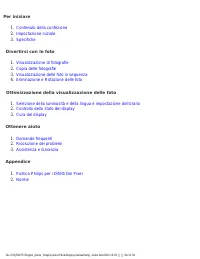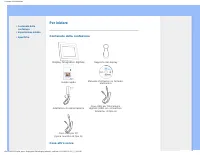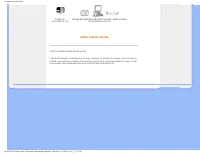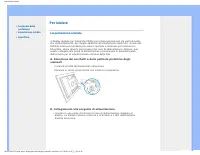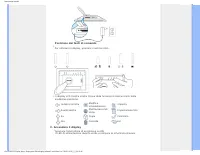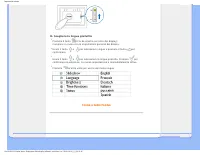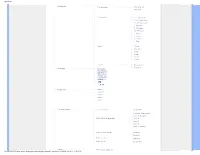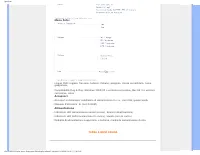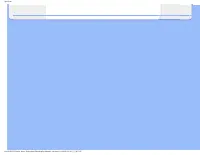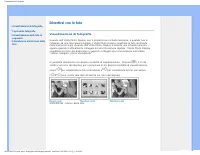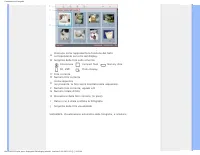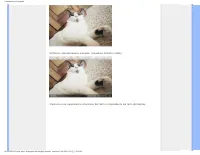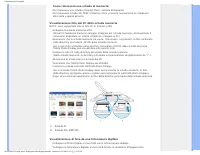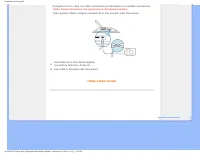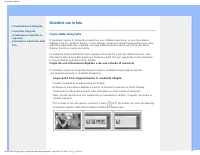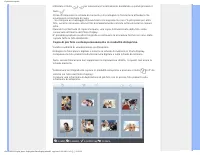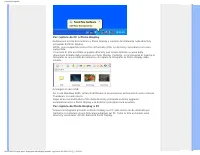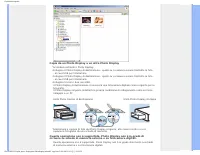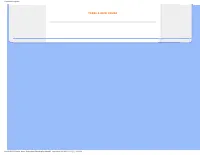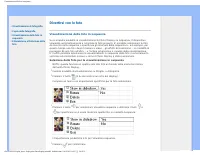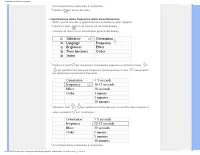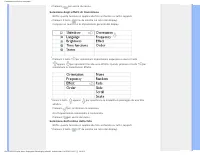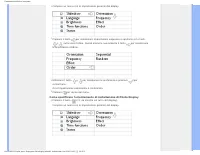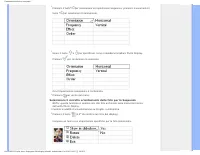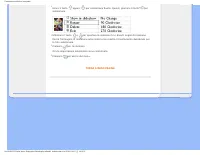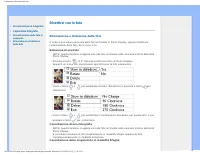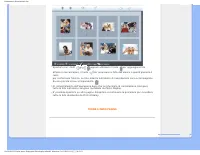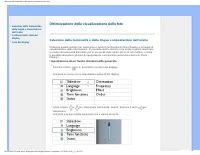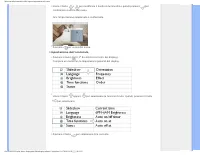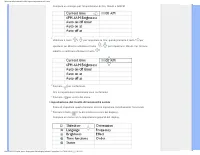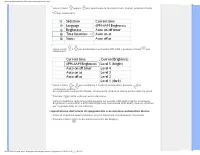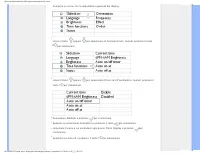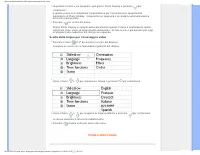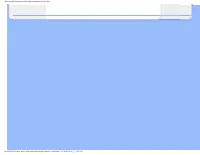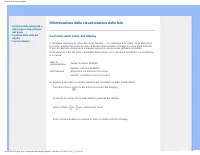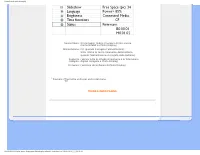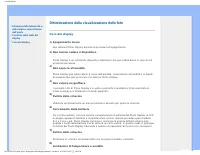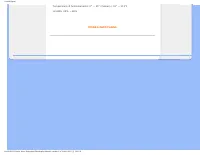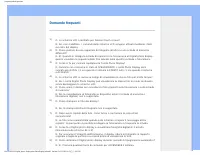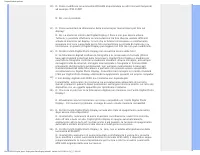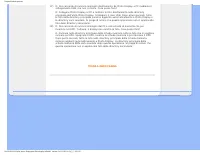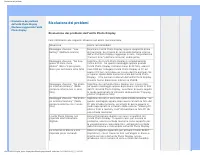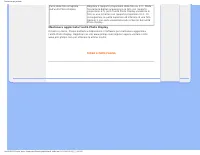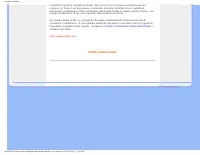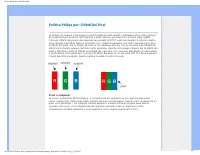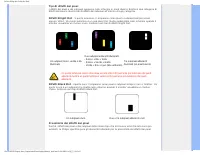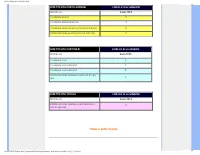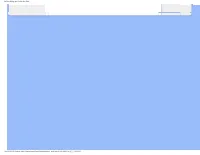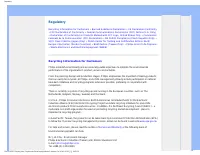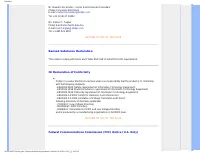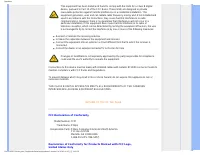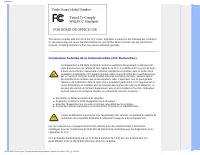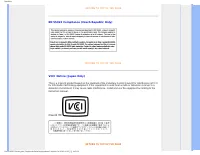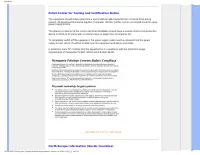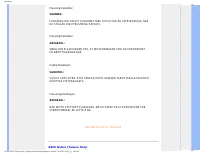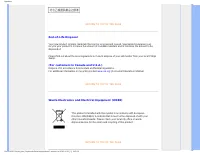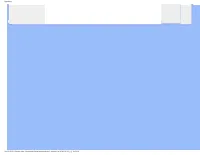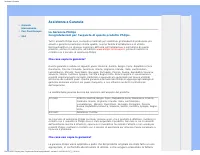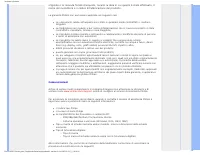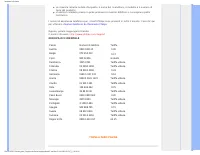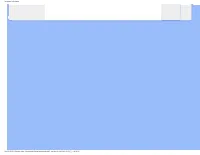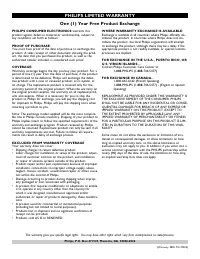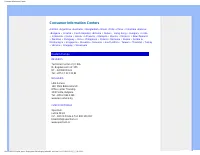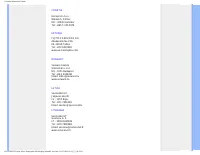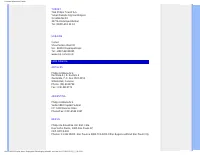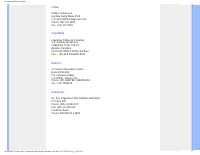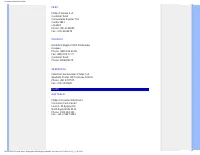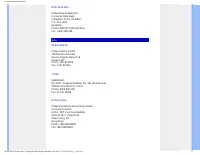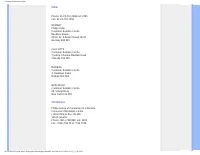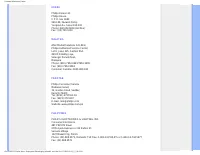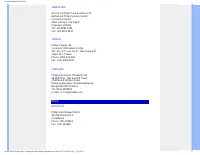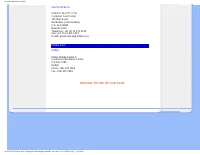Pagina 2 - Impostazione iniziale; Per iniziare; Contenuto della confezione; Display fotografico digitale; Cosa altro serve
Contenuto della confezione • Contenuto della confezione • Impostazione iniziale • Specifiche Per iniziare Contenuto della confezione Display fotografico digitale Supporto del display Guida rapida Manuale d’istruzioni in formato elettronico Adattatore di alimentazione Cavo USB per fotocamera digitale...
Pagina 3 - Presa di; TORNA A INIZIO PAGINA
Contenuto della confezione Presa di corrente in c.a Fotografie digitali sulla fotocamera, sulla scheda di memoria o su PC TORNA A INIZIO PAGINA ©2005 Koninklijke Philips Electronics NV Tutti i diritti riservati. La riproduzione, la copia, l'impiego, la modifica, il noleggio, la concessione in presti...
Pagina 4 - della stanza per la visualizzazione continua delle foto.; A. Rimozione dei sacchetti e delle pellicole protettive dagli; Inserire la testa del basamento nella presa; B. Collegamento alla sorgente di alimentazione
Impostazione iniziale • Contenuto della confezione • Impostazione iniziale • Specifiche Per iniziare Impostazione iniziale Il display digitale per fotografie Philips può essere posizionato sia verticalmente che orizzontalmente, per meglio adattarsi all'orientamento delle foto. Grazie alla batteria i...
Pagina 5 - Posizione dei tasti di comando
Impostazione iniziale Posizione dei tasti di comando • Per utilizzare il display, premere i tasti sul retro. • Il display LCD mostra inoltre l’icona della funzione di ciascun tasto nella medesima posizione. Indietro/sinistra Modifica visualizzazione Imposta Avanti/destra Mostra/nascondi icona Impost...
Pagina 6 - D. Scegliere la lingua preferita; Lingua
Impostazione iniziale D. Scegliere la lingua preferita • Premere il tasto (il 3 o da sinistra sul retro del display) Compare un menu con le impostazioni generali del display. • Usare il tasto o per selezionare Lingua e premere il tasto per confermare. • Usare il tasto o per selezionare la lingua pre...
Pagina 7 - Specifiche; Dispositivi collegabili
Specifiche • Contenuto della confezione • Impostazione iniziale • Specifiche Per iniziare Specifiche Immagine/Display - Area display effettiva: 137 x 91 mm (5,4" x 3,6"), diagonale 6,5" - Distanza punti verticale: 0.1905 mm - Distanza punti orizzontale: 0.1905 mm - Risoluzione: 720 x 480...
Pagina 9 - giapponese; Accessori
Specifiche Menu Foto: Lingue OSD: inglese, francese, tedesco, italiano, spagnolo, cinese semplificato, russo, giapponese Compatibilità Plug & Play: Windows 2000/XP o versione successive, Mac OS X o versioni successive, Linux Accessori - Accessori in dotazione: Adattatore di alimentazione in c.a....
Pagina 11 - Visualizzazione di fotografie; Divertirsi con le foto; Visualizzazione di fotografie; da
Visualizzazione di fotografie • Visualizzazione di fotografie • Copia delle fotografie • Visualizzazione delle foto in sequenza • Eliminazione e Rotazione delle foto Divertirsi con le foto Visualizzazione di fotografie Quando nell’Unità Photo Display non è presente una scheda memoria, e quando non è...
Pagina 12 - Fotocamera
Visualizzazione di fotografie A Ciascuna icona rappresenta la funzione del tasto corrispondente sul retro del display. B Sorgente delle foto sullo schermo Fotocamera Compact flash Memory stick SD, MMC Photo Display C Foto correnteD Numero foto corrente E Icona sequenza (se presente, la foto verrà mo...
Pagina 14 - A Each icon represents the function of the corresponding
Visualizzazione di fotografie A Each icon represents the function of the corresponding key in the rear of Photo Display. B Source of photos on screen Camera Compact flash Memory stick SD, MMC Photo Display C Numero foto corrente D Numero totale di foto E Risoluzione della foto corrente (in pixel). F...
Pagina 15 - Come rimuovere una scheda di memoria:; cavo USB verso la fotocamera digitale
Visualizzazione di fotografie Come rimuovere una scheda di memoria: • Per rimuovere una scheda Compact Flash, estrarla lentamente. • Per rimuovere schede SD, MMC o Memory Stick, premere nuovamente la scheda per sbloccarla e quindi estrarla. Visualizzazione foto del PC dalla scheda memoria NOTA: sono...
Pagina 16 - (Nota: Alcune fotocamere non supportano la riproduzione diretta)
Visualizzazione di fotografie • Collegare tra loro i due cavi USB e commutare la fotocamera in modalità riproduzione. (Nota: Alcune fotocamere non supportano la riproduzione diretta) Dopo qualche istante vengono visualizzate le foto presenti sulla fotocamera A Cavo USB verso fotocamera digitale (con...
Pagina 17 - Copia delle fotografie; Display finché non verrà cancellata.; Copia da una fotocamera digitale o da una scheda di memoria; contemporaneamente in modalità Anteprima.; Copia delle foto singolarmente in modalità Sfoglia; Cambia modalità di visualizzazione su
Copia delle fotografie • Visualizzazione di fotografie • Copia delle fotografie • Visualizzazione delle foto in sequenza • Eliminazione e Rotazione delle foto Divertirsi con le foto Copia delle fotografie E' possibile copiare le fotografie presenti su una scheda di memoria, su una fotocamera digital...
Pagina 18 - Copia di piè foto contemporaneamente in modalità Anteprima; Anteprima
Copia delle fotografie • Utilizzare il tasto o per selezionare l'orientamento desiderato e quindi premere il tasto . Prima di rimuovere la scheda di memoria o di scollegare la fotocamera attendere che scompaia la schermata di copia. . Se compare un messaggio di avvertenza che segnala che non c'è piè...
Pagina 19 - Copia diretta da/su PC
Copia delle fotografie • Utilizzare i tasti o per spostarsi, per aggiungere foto all'elenco di duplicazione, per rimuovere le foto dall'elenco e quindi premere per confermare l'elenco. Le foto nell'elenco di duplicazione compaiono con una piccola icona corrispondente . Non rimuovere la scheda di mem...
Pagina 20 - Per copiare da PC a Photo Display; principale di Photo Display.; Per copiare da Photo Display a PC
Copia delle fotografie Per copiare da PC a Photo Display • Selezionare le foto da trasferire a Photo Display e copiarle direttamente nella directory principale di Photo Display. NOTA: sono supportate solo le foto di formato JPEG. Le directory secondarie non sono supportate. Il numero di foto accetta...
Pagina 21 - Copia da un Photo Display a un altro Photo Display; cavo USB per fotocamera; Questa operazione non è supportata. Photo Display non è in grado di
Copia delle fotografie Copia da un Photo Display a un altro Photo Display • Accendere entrambi i Photo Display. • Collegare il Photo Display di destinazione - quello su cui devono essere trasferite le foto - al cavo USB per fotocamera . • Collegare il Photo Display di destinazione - quello su cui de...
Pagina 23 - Visualizzazione delle foto in sequenza; Selezione delle foto per la visualizzazione in sequenza; Sfoglia
Visualizzazione delle foto in sequenza • Visualizzazione di fotografie • Copia delle fotografie • Visualizzazione delle foto in sequenza • Eliminazione e Rotazione delle foto Divertirsi con le foto Visualizzazione delle foto in sequenza Se si imposta modalità di visualizzazione di Photo Display su S...
Pagina 24 - Impostazione della frequenza della visualizzazione; Impostazioni sequenza
Visualizzazione delle foto in sequenza Ora l’impostazione selezionata è confermata. • Premere per uscire dal menu. Impostazione della frequenza della visualizzazione NOTA: questa funzione si applica alle foto archiviate su tutti i supporti. • Premere il tasto (il 3 o da sinistra sul retro del displa...
Pagina 25 - Selezione degli effetti di transizione; Selezione dell'ordine della foto
Visualizzazione delle foto in sequenza • Premere per uscire dal menu Selezione degli effetti di transizione NOTA: questa funzione si applica alle foto archiviate su tutti i supporti. • Premere il tasto (il 3 o da sinistra sul retro del display). Compare un menu con le impostazioni generali del displ...
Pagina 27 - Sequenza; Selezionare il corretto orientamento delle foto per la Sequenza
Visualizzazione delle foto in sequenza • Premere il tasto per selezionare le impostazioni Sequenza ; premere nuovamente il tasto per selezionare Orientamento . • Usare il tasto o per specificare come si desidera installare Photo Display. Premere per confermare la selezione. Ora l’impostazione selezi...
Pagina 28 - Ruota
Visualizzazione delle foto in sequenza • Usare il tasto oppure per selezionare Ruota . Quindi, premere il tasto per selezionare. • Utilizzare il tasto o per spostare la selezione tra i diversi angoli di rotazione finché l'immagine in miniatura sulla sinistra non mostra l'orientamento desiderato per ...
Pagina 29 - Eliminazione e Rotazione delle foto; Rotazione di una foto
Eliminazione e Rotazione delle foto • Visualizzazione di fotografie • Copia delle fotografie • Visualizzazione delle foto in sequenza • Eliminazione e Rotazione delle foto Divertirsi con le foto Eliminazione e Rotazione delle foto A volte si può volere eliminare delle foto archiviate in Photo Displa...
Pagina 32 - Cura del display; Ottimizzazione della visualizzazione delle foto; Impostazione di un livello di luminosità generale
Selezione della luminosità e della lingua e impostazione dell’orario • Selezione della luminosità e della lingua e impostazione dell’orario • Controllo dello stato del display • Cura del display Ottimizzazione della visualizzazione delle foto Selezione della luminosità e della lingua e impostazione ...
Pagina 33 - Impostazione dell'ora locale; Ora corrente
Selezione della luminosità e della lingua e impostazione dell’orario • Usare il tasto o per modificare il livello di luminosità e quindi premere per confermare e uscire dal menu. Ora l’impostazione selezionata è confermata. • Premere per uscire dal menu. Impostazione dell'ora locale • Premere il tas...
Pagina 34 - Impostazione del livello di luminosità serale
Selezione della luminosità e della lingua e impostazione dell’orario Compare un orologio per l'impostazione di Ore, Minuti e AM/PM . • Utilizzare il tasto o per impostare le Ore; quindi premere il tasto per spostarsi sui Minuti e utilizzare il tasto o per impostare i Minuti . Per tornare indietro e ...
Pagina 35 - Luminosità attuale
Selezione della luminosità e della lingua e impostazione dell’orario • Usare il tasto oppure per selezionare le funzioni Orario. Quindi, premere il tasto per selezionare. • Usare i tasti o per evidenziare Luminosità 6PM-6AM e premere il tasto per selezionare. • Usare il tasto o per modificare il liv...
Pagina 36 - Auto off
Selezione della luminosità e della lingua e impostazione dell’orario Compare un menu con le impostazioni generali del display. • Usare il tasto oppure per selezionare le funzioni Orario. Quindi, premere il tasto per selezionare. • Usare il tasto oppure per selezionare Timer on/off automatico. Quindi...
Pagina 37 - Scelta della lingua per i messaggi a video
Selezione della luminosità e della lingua e impostazione dell’orario • Impostare l'orario a cui spegnere ogni giorno Photo Display e premere per confermare. A questo punto si è completata l'impostazione per l'accensione/lo spegnimento automatico di Photo Display. Il dispositivo si spegnerà e accende...
Pagina 39 - Controllo dello stato del display
Controllo dello stato del display • Selezione della luminosità e della lingua e impostazione dell’orario • Controllo dello stato del display • Cura del display Ottimizzazione della visualizzazione delle foto Controllo dello stato del display E' possibile verificare lo stato del Photo Display — se il...
Pagina 41 - Non attivare Photo Display durante la procedura di spegnimento.
Cura del display • Selezione della luminosità e della lingua e impostazione dell’orario • Controllo dello stato del display • Cura del display Ottimizzazione della visualizzazione delle foto Cura del display 1) Spegnimento sicuro Non attivare Photo Display durante la procedura di spegnimento. 2) Non...
Pagina 43 - Domande frequenti; sul retro del display
Frequently asked questions Domande frequenti 1) D: Lo schermo LCD è abilitato per funzioni touch-screen? R: No, non è abilitato. I comandi dello schermo LCD vengono attivati mediante i tasti sul retro del display 2) D: Posso passare da una sequenza di fotografie all’altra se uso schede di memoria di...
Pagina 45 - foto delle directory secondarie.
Frequently asked questions 17) D: Sto cercando di caricare immagini direttamente da Photo Display a PC mediante il collegamento USB, ma non ci riesco. Cosa posso fare? R: Collegare Photo Display al PC e mettere le foto direttamente nella directory principale dell'unità Photo Display. Scollegare il c...
Pagina 46 - Risoluzione dei problemi; Risoluzione dei problemi dell’unità Photo Display
Risoluzione dei problemi • Risoluzione dei problemi dell’unità Photo Display • Mantenere aggiornata l’unità Photo Display Risoluzione dei problemi Risoluzione dei problemi dell’unità Photo Display Fare riferimento alle seguenti situazioni ed azioni raccomandate. Situazione Azioni raccomandate Messag...
Pagina 47 - Mantenere aggiornata l’unità Photo Display
Risoluzione dei problemi Parte delle foto è tagliata sull’unità Photo Display Regolare il rapporto proporzioni della foto su 3:2. Molte fotocamere digitali acquisiscono le foto con rapporto proporzioni 4:3, però l’unità Photo Display visualizza le foto su uno schermo con rapporto proporzioni 3:2. Di...
Pagina 48 - Garanzia Internazionale; Garanzia Internazionale
Assistenza e Garanzia • Garanzia Internazionale • Per i Paesi Europei • USA Assistenza e Garanzia Garanzia Internazionale Alla gentile clientela Grazie per aver acquistato un prodotto Philips, concepito e realizzato secondo i più elevati standard qualitativi. Nella sfortunata evenienza di guasti al ...
Pagina 49 - rispondere o qualsiasi altro quesito, rivolgetevi al
Assistenza e Garanzia contattare il proprio rivenditore Philips. Nei casi in cui sia richiesta assistenza tecnica mentre ci si trova in un altro paese, è possibile ottenere l'indirizzo di un rivenditore autorizzato contattando l'ufficio assistenza clienti della Philips di quello specifico Paese, i c...
Pagina 50 - Politica Philips per i Difetti Dei Pixel; Pixel e subpixel
Politica Philips per i Difetti Dei Pixel Politica Philips per i Difetti Dei Pixel La Philips si impegna a consegnare prodotti della più alta qualità. Utilizziamo alcuni dei processi di produzione più avanzati nell'industria e delle rigorose procedure di controllo della qualità. Tuttavia i difetti de...
Pagina 51 - Tipi di difetti dei pixel; - V punto luminoso. C ompaiono come pixel o subpixel sempre accesi; Difetti Black Dot; punto scuro; Un subpixel scuro; Prossimità dei difetti dei pixel
Politica Philips per i Difetti Dei Pixel Tipi di difetti dei pixel I difetti dei pixel e dei subpixel appaiono sullo schermo in modi diversi. Esistono due categorie di difetti dei pixel e diversi tipi di difetti dei subpixel all'interno di ogni categoria. Difetti Bright Dot - V punto luminoso. C omp...
Pagina 52 - MODELLO
Politica Philips per i Difetti Dei Pixel DIFETTOSITA PUNTI LUMINOSI LIVELLO di accettabilità MODELLO Serie 7FF1 1 subpixel accesi 2 2 subpixel adiacenti accesi 1 3 subpixel adiacenti accesi (un pixel bianco) 0 Difettosità totale punti luminosi di tutti i tipi 2 DIFETTOSITA PUNTI NERI LIVELLO di acce...
Pagina 63 - Per i Paesi Europei; La Garanzia Philips; , prima di mettersi in; Che cosa copre la garanzia?; Unito; Che cosa non copre la garanzia?; La garanzia Philips
Assistenza e Garanzia • Garanzia Internazionale • Per i Paesi Europei • USA Assistenza e Garanzia La Garanzia Philips Congratulazioni per l'acquisto di questo prodotto Philips. Tutti i prodotti Philips sono concepiti e realizzati per soddisfare gli standard di produzione più elevati e garantire pres...
Pagina 64 - nome del rivenditore e il codice di fabbricazione del prodotto.; Comunicazioni
Assistenza e Garanzia originale o la ricevuta fiscale d’acquisto, recanti la data in cui questo è stato effettuato, il nome del rivenditore e il codice di fabbricazione del prodotto. La garanzia Philips non può essere applicata nei seguenti casi: ● se i documenti relativi all’acquisto sono stati in ...
Pagina 65 - per ottenere i; EUROPA OCCIDENTALE
Assistenza e Garanzia ● La ricevuta recante la data d'acquisto, il nome del rivenditore, il modello e il numero di serie del prodotto. ● L'indirizzo completo presso il quale prelevare il monitor difettoso e consegnare quello sostitutivo. I servizi di assistenza telefonica per i clienti Philips sono ...